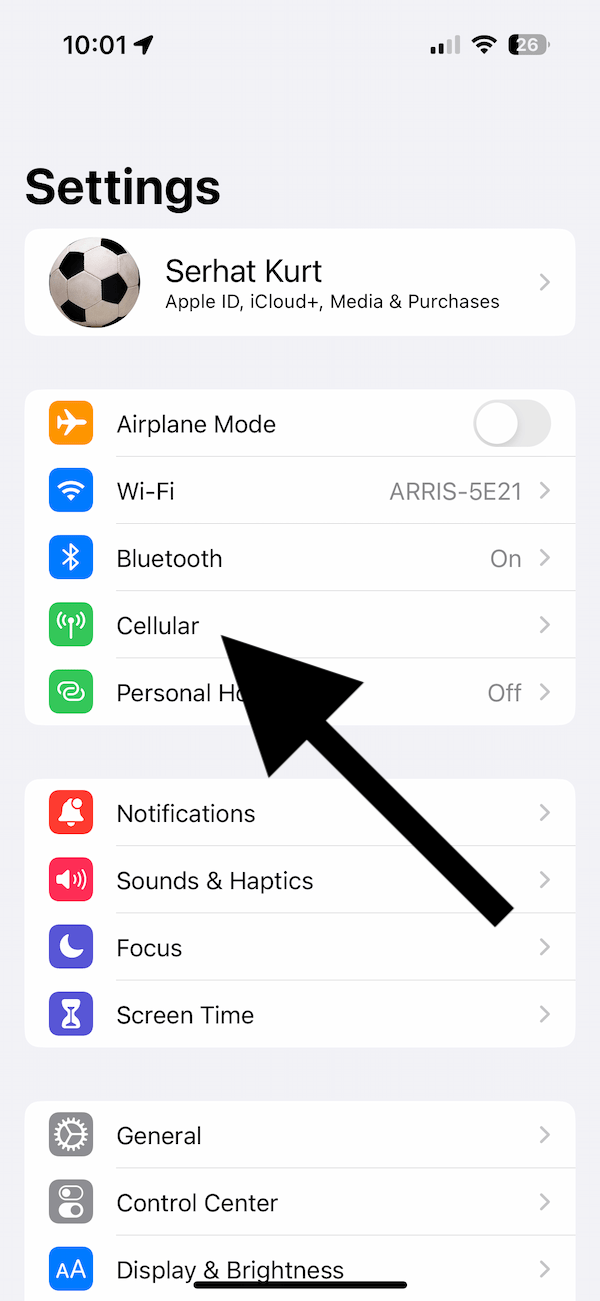È facile utilizzare molti dati sul tuo iPhone o iPad. A meno che tu non sia connesso a una rete Wi-Fi, il tuo iPhone o iPad utilizzerà i dati cellulari per accedere a Internet. L’utilizzo dei dati cellulari è la quantità di dati che il tuo iPhone o iPad utilizza durante il caricamento o il download di dati tramite Internet in modalità wireless. Ti consigliamo di controllare l’utilizzo dei dati per evitare costi di eccedenza.
iOS e iPadOS dispongono di funzionalità integrate per tenere traccia dell’utilizzo dei dati cellulari. Puoi facilmente scoprire quanto segue:
Quanti dati utilizza ciascuna delle tue app. Ad esempio, se utilizzi app come Reddit, Twitter, WhatsApp, Foto, FaceTime, Instagram, ecc., saprai quanti dati utilizza ciascuna di esse. Se devi limitare il tuo utilizzo, puoi anche disabilitare l’utilizzo dei dati cellulare di un’app. Puoi vedere la quantità di dati utilizzata da ciascun servizio di sistema. Ad esempio, sarai in grado di capire quanto Siri, Trova il mio, Aggiornamenti software, Backup iCloud, AirDrop, ecc. Stanno consumando dati cellulari. Se utilizzi Hotspot, puoi visualizzare quanti dati Hotspot sono stati utilizzati. Se disponi di più SIM, puoi visualizzare l’utilizzo della rete dati per ciascuna linea.
Come controllare l’utilizzo dei dati su iPhone o iPad
Tocca Impostazioni. Vedrai Cellulare o Dati mobili o Dati cellulare, a seconda del dispositivo o della posizione. Toccalo. Scorri verso il basso e trova la sezione Dati cellulare. Vedrai quanti dati ha utilizzato ciascuna app nel periodo corrente. Il loro ordine si basa sulla quantità di dati utilizzati, dal più alto al più basso. Servizi di sistema o Hotspot personale, se utilizzati, sono nell’elenco. 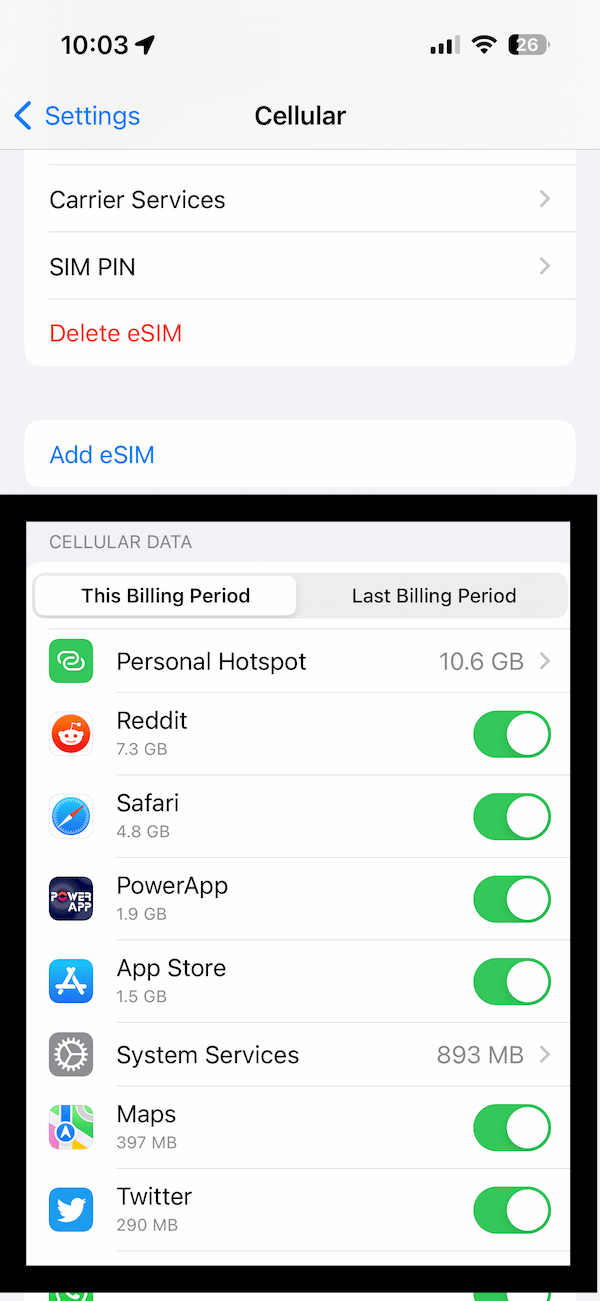 A seconda del tuo operatore, potrebbe essere necessario eseguire manualmente reimpostare il”periodo corrente“. Nello screenshot qui sopra, proprio sotto l’intestazione Dati cellulare, vedi”Questo periodo di fatturazione“e”Ultimo periodo di fatturazione“. In questo caso, i dati visualizzati dovrebbero rappresentare il periodo di fatturazione corrente. Se non vedi queste schede in Dati cellulare, potrebbe essere necessario reimpostare manualmente il ciclo mestruale corrente: scorri fino in fondo e tocca Ripristina statistiche. Dovrai reimpostare manualmente le statistiche ogni volta che desideri iniziare un nuovo”periodo corrente“. Se non desideri che un’app utilizzi la rete dati, puoi disattivare l’accesso alla rete dati. Puoi riattivarlo in seguito, se preferisci. Se disabiliti i dati cellulare per un’app, accederà ai dati solo tramite Wi-Fi. Basta attivare l’interruttore accanto al nome dell’app per disattivare i dati cellulare per quell’app. Se tocchi Servizi di sistema, vedrai maggiori dettagli su quali servizi di sistema stanno utilizzando la quantità di dati. Non è possibile disattivare i dati cellulare per i servizi di sistema.
A seconda del tuo operatore, potrebbe essere necessario eseguire manualmente reimpostare il”periodo corrente“. Nello screenshot qui sopra, proprio sotto l’intestazione Dati cellulare, vedi”Questo periodo di fatturazione“e”Ultimo periodo di fatturazione“. In questo caso, i dati visualizzati dovrebbero rappresentare il periodo di fatturazione corrente. Se non vedi queste schede in Dati cellulare, potrebbe essere necessario reimpostare manualmente il ciclo mestruale corrente: scorri fino in fondo e tocca Ripristina statistiche. Dovrai reimpostare manualmente le statistiche ogni volta che desideri iniziare un nuovo”periodo corrente“. Se non desideri che un’app utilizzi la rete dati, puoi disattivare l’accesso alla rete dati. Puoi riattivarlo in seguito, se preferisci. Se disabiliti i dati cellulare per un’app, accederà ai dati solo tramite Wi-Fi. Basta attivare l’interruttore accanto al nome dell’app per disattivare i dati cellulare per quell’app. Se tocchi Servizi di sistema, vedrai maggiori dettagli su quali servizi di sistema stanno utilizzando la quantità di dati. Non è possibile disattivare i dati cellulare per i servizi di sistema. 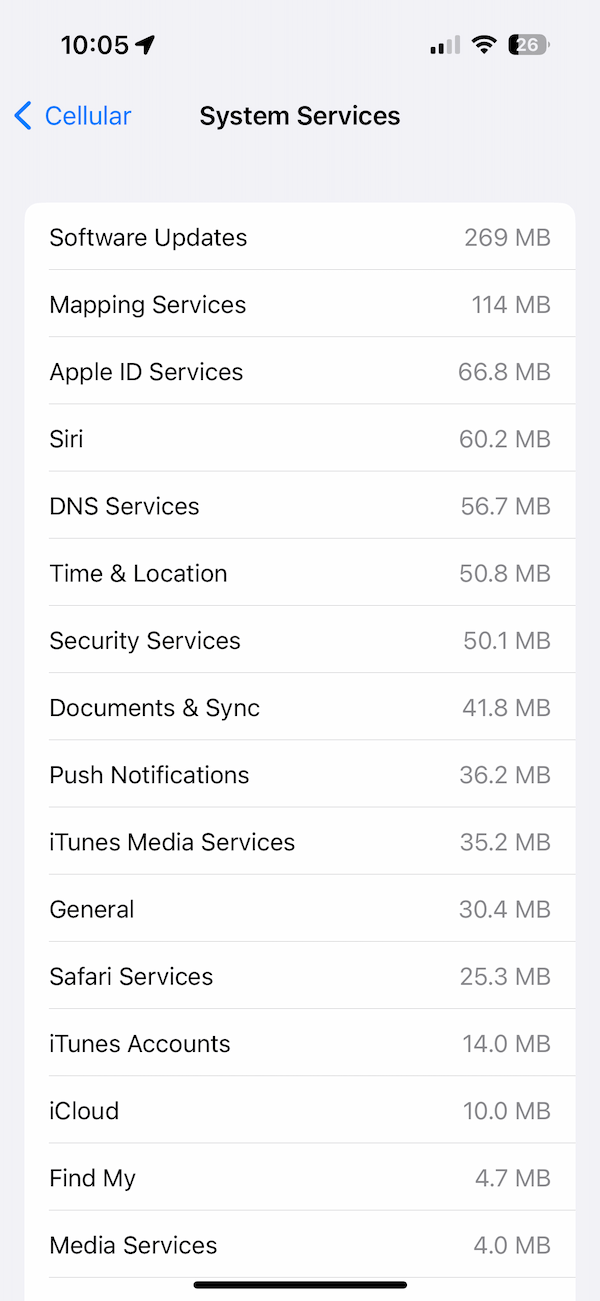
Articoli correlati